Windows 10快捷键截图可以通过按下Windows键 + Print Screen键来实现。这一组合键的使用极为简单且高效,能够快速捕捉整个屏幕的图像并自动保存到“图片”文件夹中的“截图”子文件夹里。用户在使用此快捷键时,屏幕会短暂变暗,表示截图已成功完成。这种方式特别适合需要频繁截图的用户,如办公人员或学生,极大地提高了工作效率。
一、快捷键截图的多种方式
除了Windows键 + Print Screen键,Windows 10还提供了其他几种截图方式,Print Screen键单独使用,它将整个屏幕的图像复制到剪贴板,用户可以粘贴到任何图像编辑软件中。还有Alt + Print Screen键,此组合可以捕捉当前活动窗口的图像,方便用户只截取所需部分。
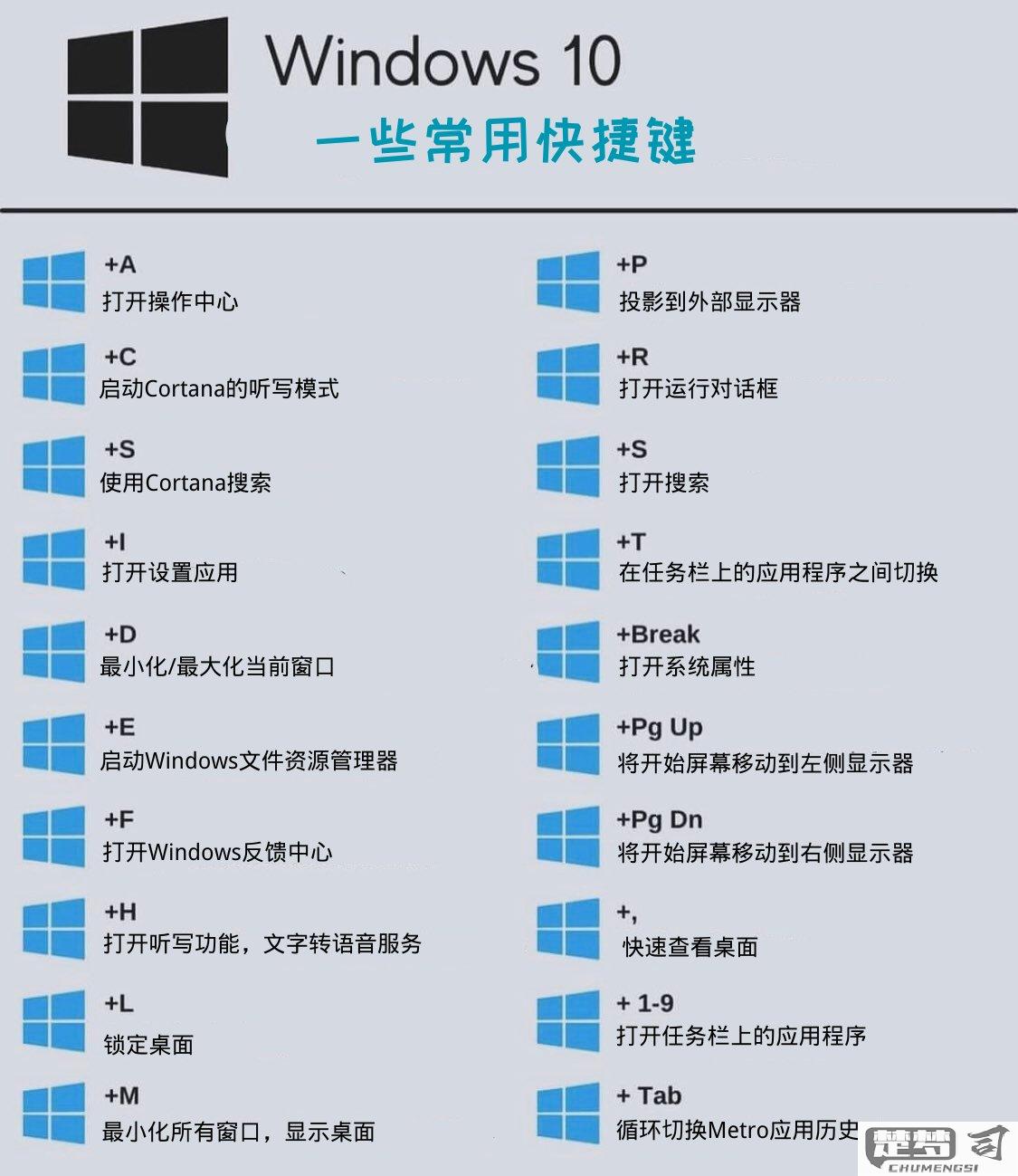
二、截图后的编辑与保存
完成截图后,用户可使用画图等图像处理软件进行编辑。打开画图后,用户可以通过Ctrl + V将截图粘贴到画布上,进行裁剪、标注等操作。Windows 10还提供了截图与草图应用,允许用户在截图后直接进行编辑和分享,增强了截图的实用性。
三、截图的实用场景
Windows 10的截图功能在不同场景中都发挥着重要作用。在工作中,用户可以快速截图并分享给团队成员,提升沟通效率;在学习中,学生可以轻松捕捉重要信息或资料,方便复习和整理。游戏玩家常用截图功能记录精彩瞬间,分享给朋友,促进互动。
FAQs
问:如何找到使用Windows键 + Print Screen截图的图片?
答:截图会自动保存到用户的“图片”文件夹中的“截图”子文件夹内。用户可以打开文件资源管理器,依次进入“此电脑” -> “图片” -> “截图”来查看和管理这些截图。
问:是否可以自定义截图快捷键?
答:Windows 10本身不支持直接自定义系统截图快捷键,但用户可以通过第三方软件如Snagit或Greenshot等,来设置个性化的截图快捷键。
